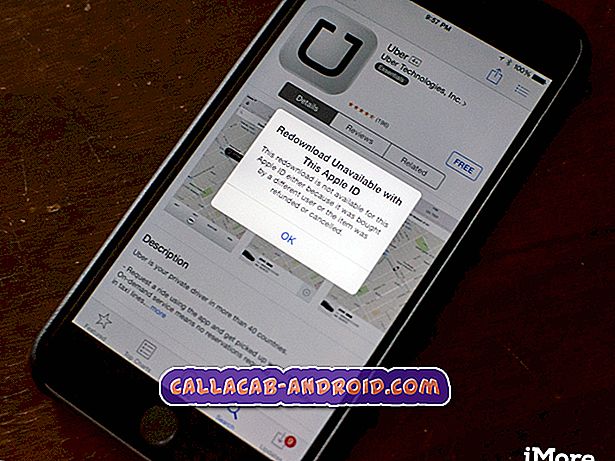Das iPhone 7 muss abkühlen, bevor Sie Fehler, Überhitzungsprobleme und andere Probleme verwenden können
Wir haben ein paar Berichte über die Überhitzung von # iPhone7 erhalten. Hier ist ein Beitrag für Sie. Hoffentlich finden Sie es hilfreich.
Wenn Sie nach Lösungen für Ihr eigenes # iOS-Problem suchen, können Sie uns über den Link am Ende dieser Seite kontaktieren.
Seien Sie bitte so detailliert wie möglich, um eine relevante Lösung zu finden. Wenn Sie können, geben Sie bitte die genauen Fehlermeldungen an, die Sie erhalten, um uns eine Idee zu geben, wo Sie anfangen sollen. Wenn Sie bereits einige Schritte zur Fehlerbehebung ausgeführt haben, bevor Sie uns eine E-Mail senden, geben Sie diese unbedingt an, damit wir sie in unseren Antworten überspringen können.
Nachfolgend finden Sie spezifische Themen, die wir heute für Sie bringen:
Problem 1: Temperatur des iPhone 7: Das iPhone muss sich abkühlen, bevor Sie es verwenden können
Ich habe ein iPhone 7. Ich war ungefähr 2 Stunden am Strand, das Telefon war 2-3 Sekunden lang im Wasser und alles schien in Ordnung zu sein. Aber nach einer Weile zeigte das Telefon das Temperaturwarnzeichen an. Ich versuchte das Telefon mit einem Tuch zu trocknen und ich dachte, dass alles in Ordnung war, aber nach einem Neustart begann das Telefon mit dem Temperatur-Warnschild. Das Telefon funktioniert einige Minuten und danach die Temperaturwarnung. was kann ich machen? Danke im Voraus. - Nikolaos
Lösung: Hallo Nikolaos. Wenn auf Ihrem iPhone der Bildschirm „Temperatur: Das iPhone muss abkühlen, bevor Sie es verwenden können“ angezeigt wird, muss es überhitzt werden. Elektronische Geräte wie Ihr iPhone können aus verschiedenen Gründen überhitzen, beispielsweise durch fehlerhafte Apps von Drittanbietern, iOS-Störungen, direkte Hitze oder Sonneneinstrahlung, schlechter Ladeanschluss, defekter Akku oder unbekannte Probleme mit der Hauptplatine. Wenn Sie nichts anderes getan haben, als das Telefon an den Strand zu bringen, ist dies die wahrscheinlichste Ursache für Hitzeeinwirkung und / oder andere Hardwarefehlfunktionen. Wir wissen, dass ein iPhone 7 wasserbeständig ist. Wenn Sie es jedoch schnell in Wasser eintauchen, kann der Druck den Schutz um die anfälligen Bereiche wie den Ladeanschluss und andere freiliegende Teile brechen, was Hardware-Schäden im Inneren verursachen kann.
Wenn Sie es verwalten können, stellen Sie sicher, dass Sie eine Sicherungskopie aller wichtigen Dateien in iTunes erstellen. Wischen Sie anschließend das Telefon mit den folgenden Schritten sauber:
- Öffnen Sie die App Einstellungen .
- Tippen Sie auf Allgemein .
- Tippen Sie auf Zurücksetzen .
- Tippen Sie auf Alle Inhalte und Einstellungen löschen .
- Wenn Sie dazu aufgefordert werden, geben Sie Ihren Passcode ein.
- Tippen Sie auf iPhone löschen .
Wenn Sie die obigen Schritte ausführen, werden alle Softwareeinstellungen auf ihre bekannten Standardeinstellungen zurückgesetzt. Dies bedeutet, dass die Software im Gerät jetzt normal funktionieren sollte. Jede App oder iOS-Störung, die sich möglicherweise entwickelt hat, sollte verschwunden sein. Wenn einer von ihnen die Ursache für das Überhitzungsproblem war, sollte Ihr iPhone einwandfrei funktionieren, ohne Sie mit dem Temperaturwarnschild zu unterbrechen.
Wenn das Problem jedoch weiterhin besteht, ist dies ein sicheres Zeichen dafür, dass Ihr iPhone einen Hardwareschaden erlitten hat. Dies kann auf ein Eindringen von Wasser zurückzuführen sein oder nachdem das Gerät Wärme ausgesetzt wurde. Die normale Betriebstemperatur eines iPhones sollte zwischen 0 und 35 Grad Celsius liegen. Wenn das Telefon längere Zeit direktem Sonnenlicht ausgesetzt war, kann die Hauptplatine oder der Akku durch Wärme beeinträchtigt werden. Wir empfehlen jedoch, dass Sie sich an Apple wenden, damit die Hardware überprüft werden kann.
Problem 2: iPhone 7 lässt sich nicht einschalten, das Hintergrundbild wird angezeigt, iOS wird jedoch nicht geladen
Hallo. ???? Ich habe ein iPhone 7 und vor ungefähr 9 Stunden ist mein Handyakku verstorben. Ich habe mein Handy für die nächsten Stunden an mein Autoladegerät angeschlossen (derzeit unterwegs). Wenn ich versuche, mein Telefon einzuschalten, erscheint jedes Mal nur das Hintergrundbild (sonst nichts). Das Bild bleibt schön hell, es sei denn, ich drücke die Seitentaste, um das Telefon auszuschalten. Ich habe es nicht fallen gelassen oder so, daher scheint es ein bisschen zufällig zu sein. Irgendwelche Ideen, wie ich mein Telefon wieder zum Laufen bringen kann? - Melissa hrout
Lösung: Hallo Melissa. Ihr Telefon ist möglicherweise einfach nicht mehr ansprechbar, daher sollten Sie als Erstes einen Soft-Reset durchführen. Bei einem Soft-Reset wird das System genauso aktualisiert, wie wenn Sie Ihren Computer neu starten. So geht's:
- Halten Sie die Ein / Aus-Taste (oben rechts) gedrückt, bis "Schieben zum Ausschalten" angezeigt wird, und lassen Sie sie dann los.
- Schieben Sie den Netzschalter nach rechts. Stellen Sie sicher, dass sich das Gerät einige Sekunden zum Ausschalten befindet.
- Halten Sie bei ausgeschaltetem Gerät die Ein / Aus-Taste gedrückt, bis das Apple-Logo angezeigt wird, und lassen Sie sie dann los.
Wenn das Telefon nicht reagiert, versuchen Sie Folgendes:
- Halten Sie den Ein- / Ausschalter gedrückt.
- Halten Sie die Ein / Aus-Taste gedrückt, und halten Sie die Lauter-Taste auf der linken Seite Ihres iPhone gedrückt.
- Halten Sie beide Tasten gedrückt, während das iPhone aus- und wieder eingeschaltet wird. Lassen Sie beide Tasten los, wenn das Apple-Logo auf dem Bildschirm angezeigt wird.
Wenn Ihr iPhone nicht reagiert, besteht der ultimative Versuch, das Problem zu beheben, indem Sie das Gerät im DFU-Modus (Device Firmware Upgrade) starten. Dies ist normalerweise für iOS-Geräte hilfreich, die nicht mit iTunes interagieren können, wenn das Betriebssystem geladen ist oder wenn sie nicht im Wiederherstellungsmodus gestartet werden können, um eine vollständige Wiederherstellung durchzuführen.
Sie möchten in den DFU-Modus wechseln, um eine vollständige Wiederherstellung durchführen zu können. Wenn Sie es noch nicht probiert haben, führen Sie die folgenden Schritte aus. Für dieses Verfahren ist ein Computer erforderlich, auf dem iTunes installiert ist. Stellen Sie sicher, dass iTunes das neueste Update ausführt.
- Schließen Sie auf Ihrem Computer alle aktiven Apps.
- Öffne iTunes.
- Schalten Sie Ihr iPhone aus. Wenn Sie es nicht normal ausschalten können, lassen Sie den Akku zu 0% entladen, sodass das Telefon von alleine herunterfährt. Laden Sie das Telefon mindestens eine Stunde lang auf, ohne es einzuschalten.
- Verbinden Sie Ihr iPhone über ein USB-Kabel mit dem Computer.
- Halten Sie die Ein / Aus-Taste mindestens 3 Sekunden lang gedrückt.
- Halten Sie die Lauter- Taste auf der linken Seite des iPhone gedrückt, während Sie die Ein / Aus-Taste gedrückt halten. Halten Sie die Ein / Aus-Taste und die Leiser-Taste 10 Sekunden lang gedrückt. Wenn das Apple-Logo zu diesem Zeitpunkt angezeigt wird, wiederholen Sie die Schritte 5 und 6. Das Apple-Logo sollte überhaupt nicht angezeigt werden.
- Halten Sie die Lauter- Taste weitere 5 Sekunden lang gedrückt. Wenn der Bildschirm In iTunes stecken angezeigt wird, wiederholen Sie die Schritte 5 bis 7. Plug in iTunes- Bildschirm sollte nicht angezeigt werden.
- Sie wissen, dass sich Ihr Telefon im DFU-Modus befindet, wenn der Bildschirm schwarz bleibt. Ihr Computer sollte Ihnen dann mitteilen, dass iTunes ein iPhone erkannt hat.
- Folgen Sie den Bildschirmanweisungen auf Ihrem Computer, um eine vollständige Wiederherstellung durchzuführen.
Denken Sie daran, wenn Sie keine der oben genannten Verfahren ausführen können, senden Sie das Telefon ein.
Problem 3: So kalibrieren Sie den Akku des iPhone 7, das Problem der Batterieentladung
Mein iPhone 7 Plus ist einfach neu. Zunächst kann mein Akku bis zu 2 Tage halten. Obwohl ich es 5 Minuten lang verwendet habe, sinkt der Prozentsatz nicht, aber jetzt sinkt er schnell. Im Laufe der Zeit fiel mir auf, dass das letzte Mal voll aufgeladen war und die Standby-Funktion fast gleich ist. - Noelee
Lösung: Hallo Noelle. Ihr Gerät benötigt möglicherweise eine Batteriekalibrierung. In einigen Fällen kann die Software widersprüchliche Informationen von der Batterie erhalten, was zu falschen Leistungsanzeigen führt. Um zu sehen, ob dies der Fall ist, möchten Sie eine Batteriekalibrierung durchführen. Hier ist wie:
- Entleeren Sie die Batterie vollständig . Dies bedeutet, dass Sie Ihr Gerät verwenden, bis es sich selbst ausschaltet und der Akkustand 0% anzeigt.
- Laden Sie das Telefon auf, bis 100% erreicht sind . Verwenden Sie unbedingt originales Ladegerät für Ihr Gerät, und laden Sie es vollständig auf. Trennen Sie Ihr Gerät mindestens zwei weitere Stunden nicht vom Netz und verwenden Sie es auch nicht während des Ladevorgangs.
- Trennen Sie nach Ablauf der Zeit Ihr Gerät vom Computer .
- Führen Sie einen Warmstart durch, indem Sie die Einschalttaste und die Starttaste gleichzeitig gedrückt halten, bis das Startlogo angezeigt wird.
- Verwenden Sie Ihr Telefon, bis es wieder vollständig entladen ist.
- Wiederholen Sie die Schritte 1-5.
Wenn Ihr Telefon weiterhin unberechenbar ist, führen Sie eine vollständige Wiederherstellung durch, um mögliche iOS-Fehler zu beheben.
- Erstellen Sie eine Sicherungskopie Ihrer Dateien. Sie können dies auf verschiedene Arten tun, aber die schnellste und effektivste Methode ist die Verwendung von iTunes in Ihrem PC oder Mac. Wenn Sie überhaupt kein Backup erstellen möchten, können Sie einfach alles auf dem Telefon löschen, indem Sie die Schritte in diesem Link ausführen.
- Verbinden Sie Ihr iPhone mit dem mit Ihrem Telefon gelieferten Kabel mit Ihrem Computer.
- Wir nehmen an, Sie erinnern sich an den Passcode Ihres Telefons. Geben Sie ihn einfach ein, wenn Sie dazu aufgefordert werden.
- Wählen Sie Ihr iPhone aus, sobald Sie von iTunes nach dem jeweiligen Gerät gefragt werden.
- Wenn Sie sich im Übersichtsfenster oder im Übersichtsfenster befinden, wählen Sie die Option zur Wiederherstellung Ihres Geräts (Wiederherstellen).
- Bestätigen Sie mit der Schaltfläche Wiederherstellen.
- Warten Sie einige Sekunden, während iTunes Ihr Gerät auf die Werkseinstellungen zurücksetzt. Es kann auch einige Zeit dauern, wenn iTunes eine aktualisierte Betriebssystemversion installieren muss.
- Nach diesem Werksreset sollten alle Softwareeinstellungen auf ihre Standardwerte zurückgesetzt werden.
Die obigen Schritte sollen prüfen, ob das Problem auf eine Softwarestörung zurückzuführen ist. Wenn sich nach einer vollständigen Wiederherstellung oder Wiederherstellung nichts ändert, lassen Sie das Telefon reparieren oder austauschen.
Problem 4: Überhitzung des iPhone 7, Starttaste und unterer Bildschirm werden heiß
Ich habe mein Handy seit ungefähr einer Stunde nicht berührt und es war an einem kühlen (nicht zu kalten) Ort, aber der Startknopf wurde richtig heiß. Dann am unteren Rand des Bildschirms und jetzt das ganze Telefon und ich war erst seit 15 Minuten in der Forschung. Warum macht es das? (PS Dies ist das erste Mal, dass es passiert ist.) Abbieharden
Lösung: Hallo Abbieharden. Haben Sie zuvor etwas anderes gemacht, was zu Softwareänderungen führen könnte? Die Installation von App- und / oder iOS-Updates kann manchmal zu allen möglichen Problemen führen. Wenn ja, versuchen Sie, das, was Sie getan haben, rückgängig zu machen. Wenn Sie beispielsweise ein App-Update zuvor installiert haben, kann diese App die Ursache des aktuellen Problems sein. Erwägen Sie, das besagte aus dem Telefon zu entfernen.
Wenn Sie Ihr Gerät seit einiger Zeit nicht aktualisiert haben, installieren Sie die neuesten iOS- und / oder App-Updates. So wie Updates einige Probleme verursachen können, können sie manchmal auch einige beheben.
Wir gehen davon aus, dass Sie das Telefon noch nicht fallen gelassen oder physisch beeinträchtigt haben. Andernfalls könnte es zu einer laufenden Hardwarefehlfunktion kommen, die das Problem der Überhitzung verursacht. In diesem Fall müssen Sie die Suche nach Softwarelösungen beenden und das Telefon einfach reparieren oder austauschen lassen.
Wischen Sie das Telefon vor dem Senden des Telefons ab, indem Sie wie oben beschrieben alle Schritte zum Löschen aller Inhalte und Einstellungen ausführen .